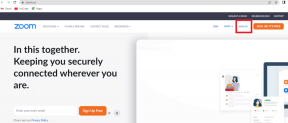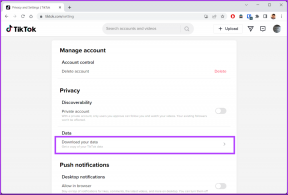4 najbolja načina za uklanjanje otmičara preglednika iz Google Chromea
Miscelanea / / August 10, 2022
Primjećujete li da se vaš preglednik Google Chrome odjednom napuni oglasima i skočnim prozorima? Pa, Google nije taj koji gura sumnjive oglase u vaš željeni preglednik. Neki zlonamjerni tragači ili nepoznata proširenja možda su preuzeli Google Chrome. Ne odričite se svog preferiranog preglednika za Microsoft Edge ili Operu. Umjesto toga, isprobajte trikove u nastavku i uklonite otmičara preglednika iz Google Chromea.

Ponekad uklanjanje otmičara preglednika može biti teško. Prije nego što vam pokažemo kako ukloniti otmičara preglednika iz Google Chromea, morate razumjeti što točno taj izraz znači i moguće razloge iza ponašanja.
Što je Browser Hijacker
Otmičar preglednika tvrdi da poboljšava vaše iskustvo pregledavanja weba. Međutim, šalje vam neželjene reklame i ponekad krade vaše osobne podatke. RocketTab, Ask Toolbar, GoSave i Coupon Server neki su od primjera takvog reklamnog softvera za "poboljšanje iskustva pregledavanja" u pregledniku Google Chrome.

Postoji nekoliko vrsta otmičara preglednika. Mnogi tvrde da vam pomažu u kupnji ili besplatno mijenjaju svoju IP adresu. Većina ih otme tražilicu u adresnoj traci. Dakle, što god tražili na webu, otmičarski kod će vam poslati irelevantne oglase i rezultate.
Evo nekih od uobičajenih otimača preglednika Chrome:
- Bing preusmjeravanje
- Yahoo preusmjeravanje
- Traži Baruna
- Trovi
- Safe Finder
Iako ste možda postavili Google kao zadanu tražilicu u Chromeu, ovi otmičari hoće promijeniti u Yahoo ili Bing za slanje lažnih prilagođenih rezultata pretraživanja s oglasima.
Otmičar preglednika može ugroziti vaše računalo na tri načina – adware, praćenje i krađa osobnih podataka. Mogu vam ukrasti povijest pregledavanja, osobne podatke, oznake i podatke o plaćanju. Sada kada znate što je Chromeov otmičar i kako može utjecati na vaše podatke, slijedite korake u nastavku da biste ga uklonili.
1. Uklonite neželjeni softver sa svoje radne površine
Možete slučajno izložiti svoje računalo špijunskom ili reklamnom softveru kada preuzimate softver treće strane ili medijske datoteke iz nepoznatih, nedorečenih izvora na webu. Morate ih identificirati na računalu da biste ih uklonili. Najprije morate zatvoriti te aplikacije iz pozadine.
Korak 1: Desnom tipkom miša kliknite tipku Windows na programskoj traci.
Korak 2: Otvorite izbornik Task Manager.
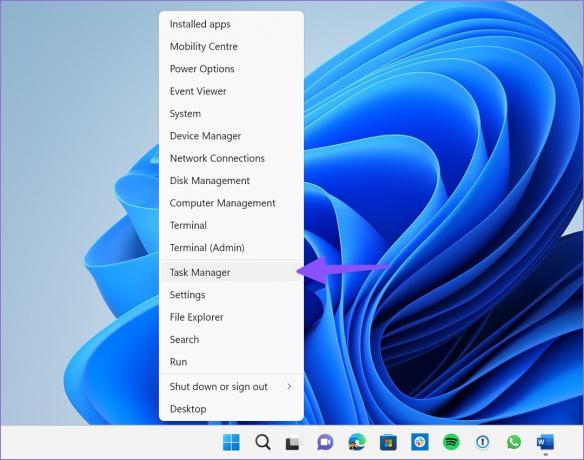
Korak 3: Pronađite nepotrebne aplikacije koje se izvode na vašem računalu. Odaberite ih i pritisnite gumb Završi zadatak.
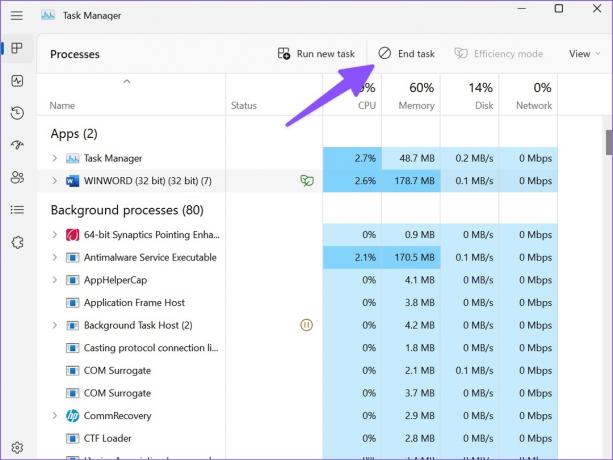
Korak 4: Otvorite izbornik postavki sustava Windows 11 (upotrijebite tipke Windows + I).
Korak 5: Odaberite Aplikacije i značajke na lijevoj bočnoj traci. Otvorite izbornik Aplikacije.

Korak 6: Odaberite gumb Deinstaliraj za nepoznate aplikacije i potvrdite svoju odluku.
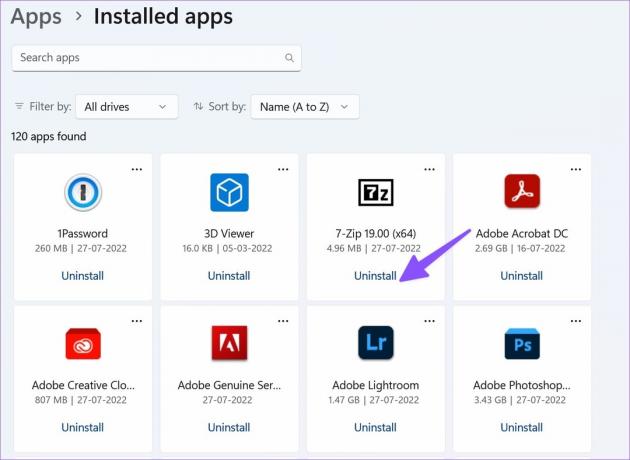
2. Skenirajte svoje računalo koristeći Windows sigurnost
Iako imamo namjenske usluge strujanja za filmove, glazbu i TV emisije, mnogi ih radije preuzimaju iz neprovjerenih izvora na webu. Ta besplatna preuzimanja dolaze s priloženim nizovima i instaliraju zlonamjerne datoteke na vaše računalo. Iako bilo koja poznata antivirusna aplikacija treće strane može ukloniti lažne datoteke, možete koristiti Sigurnost sustava Windows da obavite posao.
Korak 1: Pritisnite tipku Windows i potražite Sigurnost sustava Windows.

Korak 2: Odaberite Zaštita od virusa i prijetnji na lijevoj bočnoj traci.
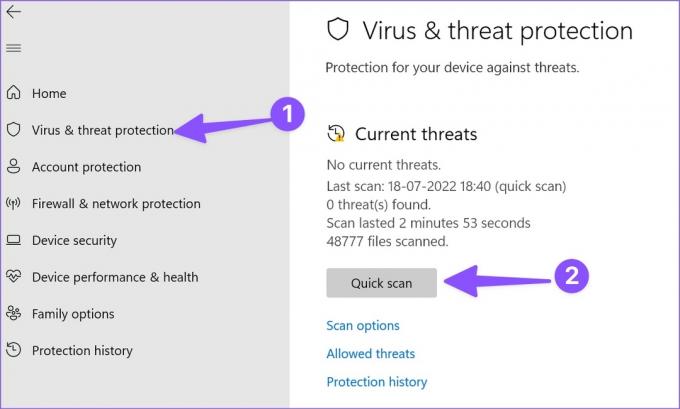
Korak 3: Pokrenite brzo skeniranje na računalu.
3. Resetirajte postavke Google Chromea
Jedan od načina uklanjanja reklamnog softvera ili zlonamjernog otmičara je resetiranje Google Chromea. Kada ti poništi postavke Chromea, preglednik će ukloniti otmičare i vratiti se na zadanu Google tražilicu.
Korak 1: Otvorite Google Chrome na radnoj površini.
Korak 2: Odaberite izbornik s tri točke u gornjem desnom kutu.

Korak 3: Otvorite postavke.
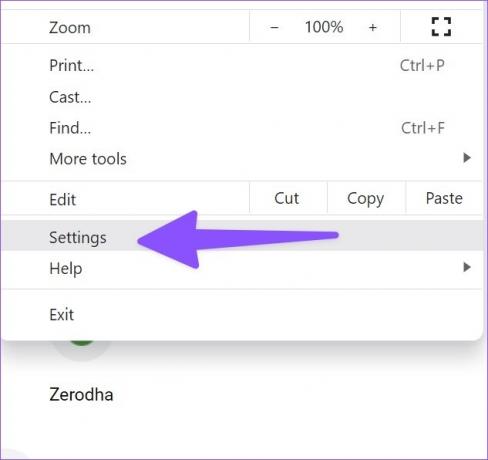
Korak 4: Odaberite Poništi postavke na lijevoj bočnoj traci.
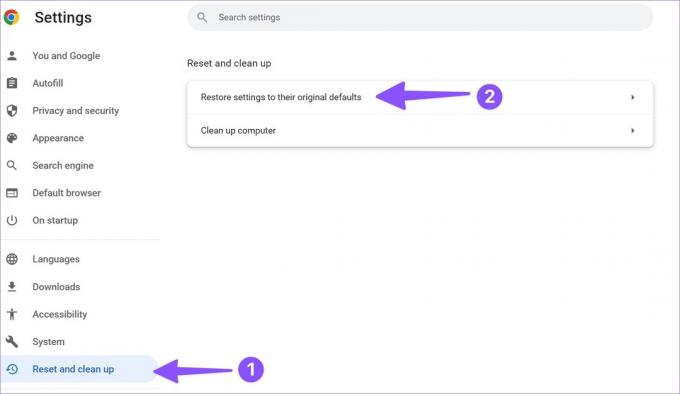
Korak 5: Kliknite "Vrati postavke na izvorne zadane" i potvrdite svoju odluku.
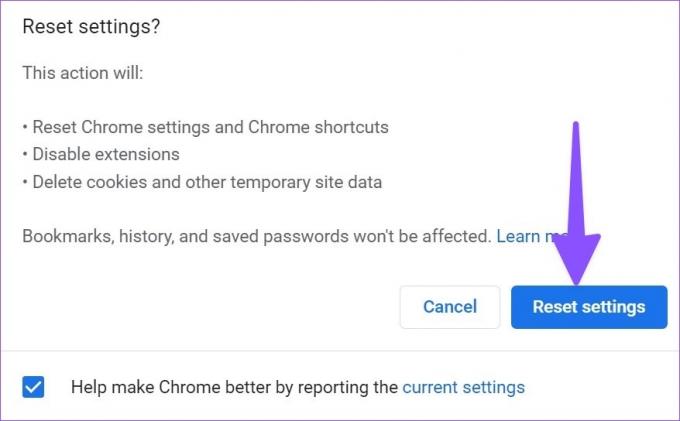
4. Ukloni nepoznata proširenja
Neki otmičari preglednika često preuzimaju vaše web iskustvo putem proširenja. Stoga je dobra ideja deinstalirati nebitna proširenja ili ona koja više ne koristite iz preglednika Google Chrome.
Korak 1: Pokrenite Google Chrome i kliknite ikonu više izbornika u gornjem desnom kutu. Proširite Više alata i odaberite Proširenja.
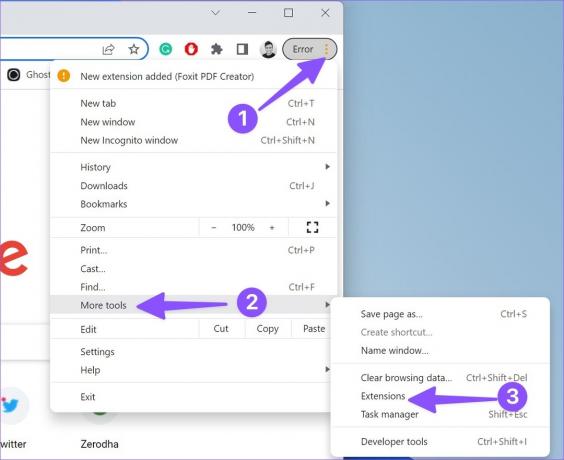
Korak 2: Odaberite gumb Ukloni ispod proširenja i uklonite ga iz preglednika.
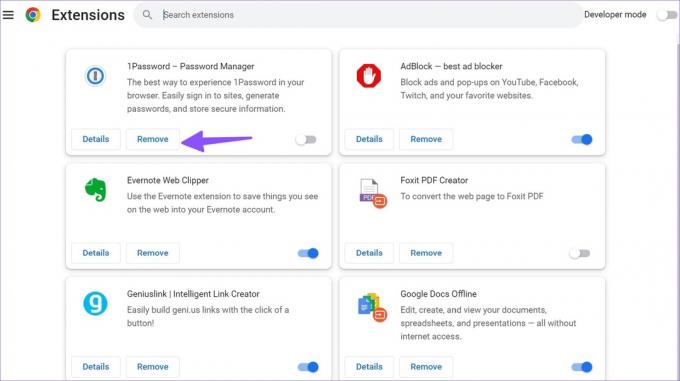
Ponovno pokrenite Google Chrome, poništite postavke preglednika (pogledajte gore navedene korake) i pokušajte ponovno. Otmičari preglednika sada vam ne bi trebali smetati.
Savjeti za sprječavanje otimača preglednika
Otmičari koji preuzimaju Google Chrome sigurno nisu idealno iskustvo. Nakon što ih uklonite iz preglednika, slijedite savjete u nastavku kako biste spriječili isto u budućnosti.
- Ne preuzimajte softver treće strane s neslužbene web stranice. Držite se samo službenih izvora.
- Nemojte klikati i preuzimati softver s pridruženih veza.
- Održavajte Google Chrome ažuriranim.
- Povremeno skenirajte svoje računalo.
Uživajte u sigurnom iskustvu pregledavanja weba
Neki otmičari preglednika također vas usmjeravaju na web stranice za lažna plaćanja sa fantastičnim ponudama. Kada dodate podatke o plaćanju, oni kradu informacije u pozadini i prazne vaš račun u tren oka. Ako često nailazite na probleme s otmičarima preglednika na Chromeu, razmislite o prebacivanju na siguran preglednik kao što je Brave na radnoj površini.
Zadnje ažuriranje 9. kolovoza 2022
Gornji članak može sadržavati pridružene veze koje pomažu u podršci Guiding Tech. Međutim, to ne utječe na naš urednički integritet. Sadržaj ostaje nepristran i autentičan.

Napisao
Parth je prije radio za EOTO.tech pokrivajući tehnološke vijesti. Trenutačno je slobodnjak u Guiding Techu i piše o usporedbi aplikacija, vodičima, softverskim savjetima i trikovima te duboko zaranja u iOS, Android, macOS i Windows platforme.